5 Cara Memperbaiki iCUE Tidak Mendeteksi RAM (09.16.25)
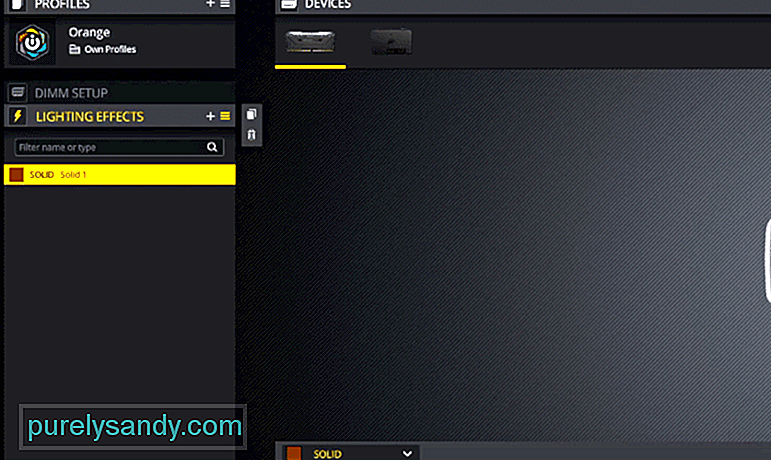 icue not detecting ram
icue not detecting ramPengguna telah berulang kali mengeluh tentang RAM di PC yang tidak terdeteksi oleh iCUE. Masalah ini paling umum pada varian RGB RAM dan beberapa kemungkinan penyebab dapat menyebabkan sistem Anda berperilaku seperti ini. Jadi, jika Anda telah menginstal RAM RGB di PC Anda dan tidak muncul di aplikasi iCUE, Anda tidak sendirian.
Itulah sebabnya kami akan membahas beberapa metode yang dapat membantu Anda mendeteksi RAM oleh program iCUE. Baca artikel ini dan coba berbagai metode untuk meningkatkan peluang Anda memperbaiki kesalahan deteksi.
Bagaimana Cara Memperbaiki iCUE Tidak Mendeteksi RAM?Masalah deteksi paling umum terjadi pada pengguna yang telah memasang RAM RGB pada motherboard Asus mereka. Alasan mengapa Anda tidak bisa mendeteksi RAM oleh iCUE adalah karena Aura mengganggu pengaturan RGB. Mengaktifkan 2 pengontrol RGB secara bersamaan akan menyebabkan pengguna mengalami masalah. Terutama, ketika menyangkut RAM hampir setiap kali Asus Aura yang menyebabkan masalah.
Untuk memperbaiki masalah deteksi, Anda harus mulai dengan menonaktifkan Asus Aura dan itu akan menyelesaikan masalah. Biasanya, Aura diatur untuk memulai secara otomatis saat Anda mem-boot PC Anda. Anda cukup menonaktifkan fitur ini dan itu sudah cukup untuk membuat RAM terdeteksi oleh iCUE. Tetapi jika masalah berlanjut setelah Anda memastikan bahwa Aura tidak dimulai saat Anda mem-boot PC, kami sarankan Anda menghapus Aura sepenuhnya dari sistem.
Jika masalah tidak teratasi dengan sendirinya setelah Anda menghapus Aura dari PC, Anda harus melepas RAM dari PC dan memasangnya kembali. Ada kemungkinan Anda tidak menginstalnya RAM dengan benar saat pertama kali, itulah sebabnya iCUE Anda mengalami kesulitan berkomunikasi dengan memory stick.
Untuk beberapa pengguna, perbaikannya sederhana seperti mengeluarkan RAM dan kemudian memasukkannya kembali ke slot yang berbeda. Jadi, jika ada beberapa slot gratis yang tersedia di motherboard Anda, maka Anda juga harus mencoba mengganti slot RAM dan Anda mungkin bisa mendeteksi RAM oleh program konfigurasi Corsair.
Kemungkinan besar RAM bekerja dengan baik dan perangkat lunak Corsair-lah yang menyebabkan masalah bagi Anda. Bug kecil seperti ini cukup umum dan pengguna dapat memperbaiki masalah ini dengan memperbarui perangkat lunak ke versi terbaru. Kami menyarankan Anda menghapus iCUE sepenuhnya dari sistem Anda terlebih dahulu, lalu mengunduh pembaruan dari web Corsair.
Jika itu tidak berhasil maka Anda juga harus mencoba menurunkan versi ke versi iCUE yang lebih lama agar RAM terdeteksi oleh iCUE. Cara lain agar pengguna dapat mendeteksi RAM adalah dengan memuat ulang BIOS 4204. Jadi, jika Anda menggunakan versi BIOS yang lebih baru, pertimbangkan untuk menurunkan versi BIOS dan RAM Anda akan muncul di antarmuka iCUE.
Kemungkinan masalah kompatibilitas selalu ada ketika Anda mencoba menggunakan perangkat lunak iCUE dengan merek RAM yang berbeda. Untuk mengonfirmasi apakah RAM Anda dapat dideteksi oleh perangkat lunak iCUE, Anda harus menghubungi dukungan Corsair. Beri tahu mereka tentang model motherboard dan RAM yang telah Anda instal di PC. Juga, sebutkan versi iCUE yang sedang Anda gunakan dan mereka akan memberi tahu Anda apakah iCUE dapat digunakan dengan RAM Anda atau tidak.
Masalah pada motherboard juga dapat menyebabkan pengguna menghadapi masalah serupa. Anda dapat mencoba mencolokkan RAM ke komputer lain dan kemudian menggunakan iCUE untuk memeriksa apakah RAM terdeteksi di komputer baru. Jika muncul maka kami percaya bahwa masalahnya ada pada motherboard atau pengaturan BIOS Anda, itulah sebabnya RAM tidak muncul bahkan setelah melalui semua perbaikan yang disebutkan dalam artikel. Opsi terakhir Anda adalah meminta ahli untuk membantu Anda mendeteksi RAM oleh program iCUE.
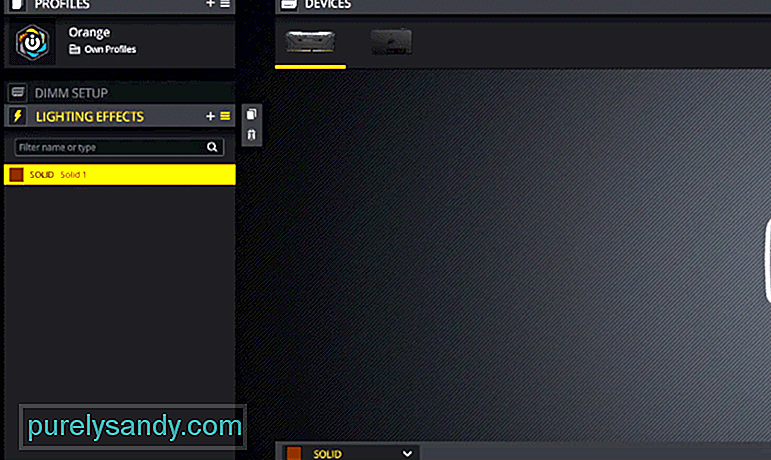
Video Youtube: 5 Cara Memperbaiki iCUE Tidak Mendeteksi RAM
09, 2025

